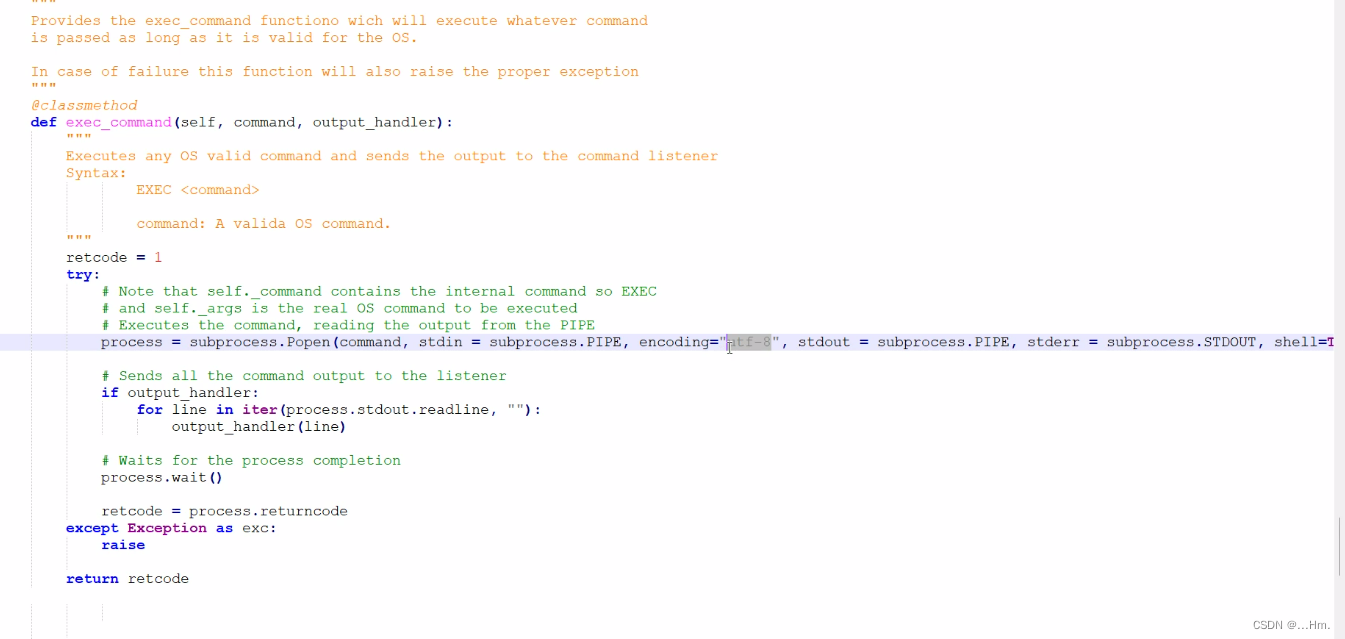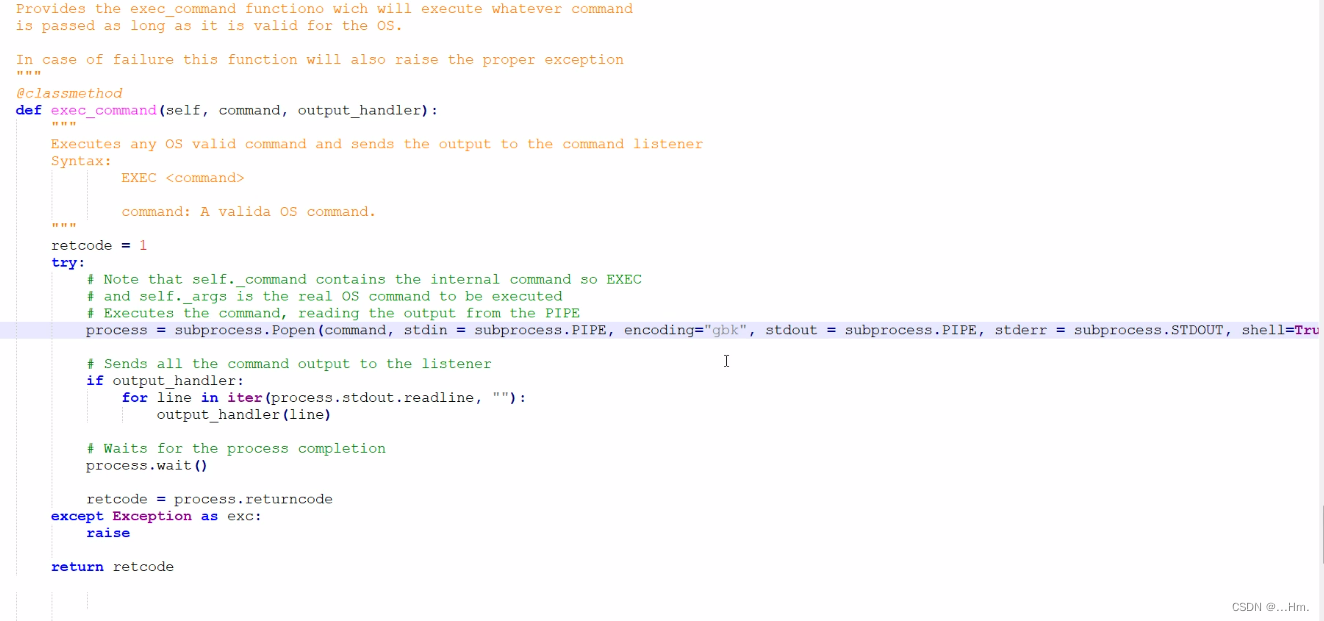- 1测试开发 | 词嵌入(Word Embeddings):赋予语言以向量的魔力_词嵌入是将词汇表中的每个词映射到
- 2OpenMV:21控制多个舵机(需要模块PCA9685)_openmv控制双舵机
- 3AIGC内容分享(五十五):AIGC周刊
- 4在NVIDIA Orin中编译Apollo 9_apollo 9.0 orin
- 5大数据项目在线实习_数据测试员实习项目
- 6Elasticsearch 未授权访问_elasticsearch未授权访问
- 7【推荐系统】DeepFM模型分析
- 8跟着我,在PS里成功装上SD插件(终极教程!附基本操作步骤)_ps sd插件
- 9stm32+cubemx+淘晶驰串口屏+收发通信并应用_stm32驱动陶晶驰x系列串口屏
- 10原生php开发学生信息管理系统源码_php学生信息管理系统源代码
window10操作系统下MySQL的安装保姆教程_windows10 安装mysql
赞
踩
一、下载MySQL
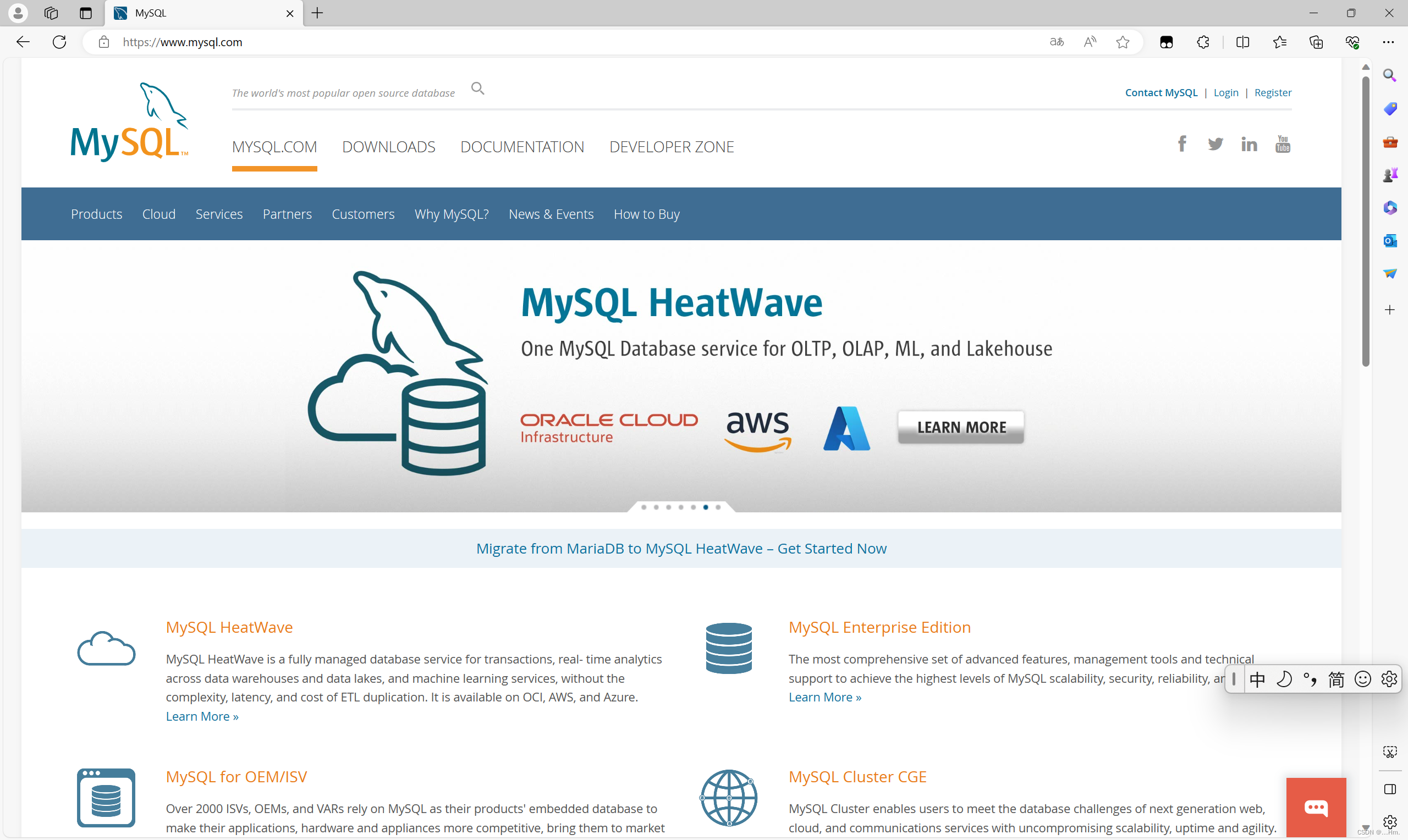 找到DOWNLOADS选择,进入下一个界面,如下图所示:
找到DOWNLOADS选择,进入下一个界面,如下图所示:

拖动右侧灰色长条条找到下图红色方块所示链接MySQL :: MySQL Community Downloads(这个为社区版的课免费使用),点击进入下一个界面,如下图所示: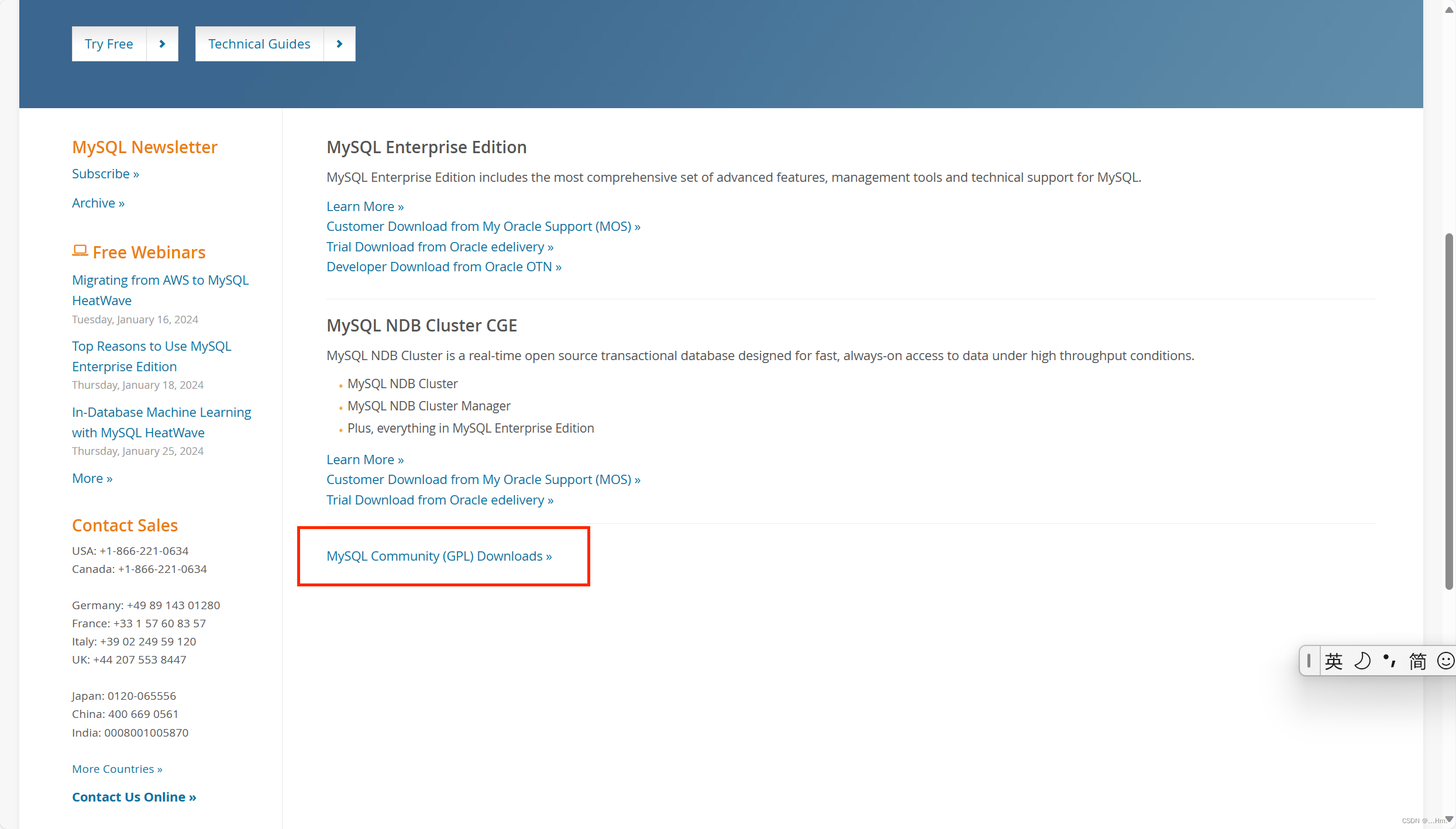
进入下图界面找到windows所适用的版本进行下载,如下图红框所示:
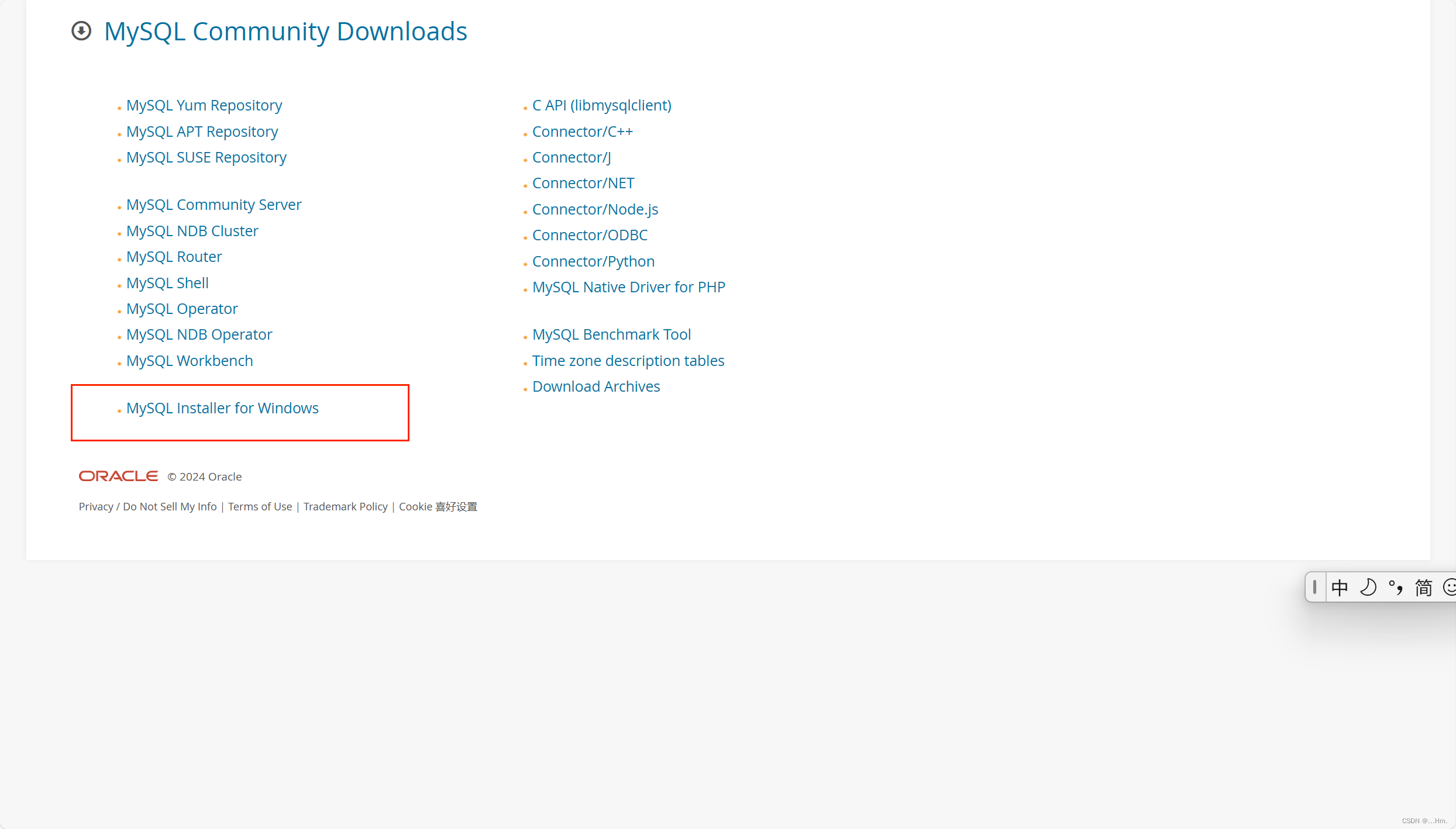
进入后,选择内存较大的进行下载,如下图红框所示:

点击下载后会弹出如下界面,无需注册,点击下方红框安装就好,

二、配置MySQL
下载完成后点击目录打开此文件开始进行安装。
第一步:选择如下图的第三个,点击Next
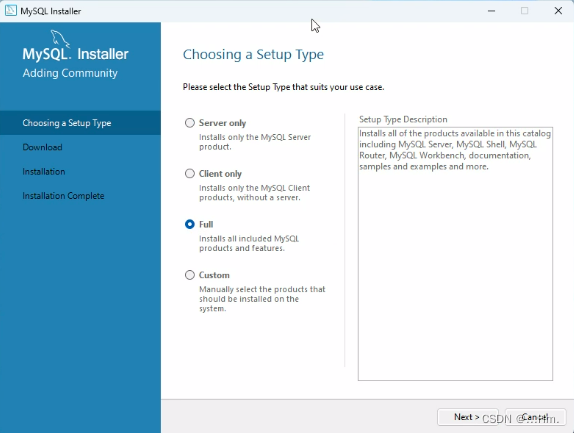
第二步:进入下图界面后,点击Execute等待组件安装完成,继续下一步
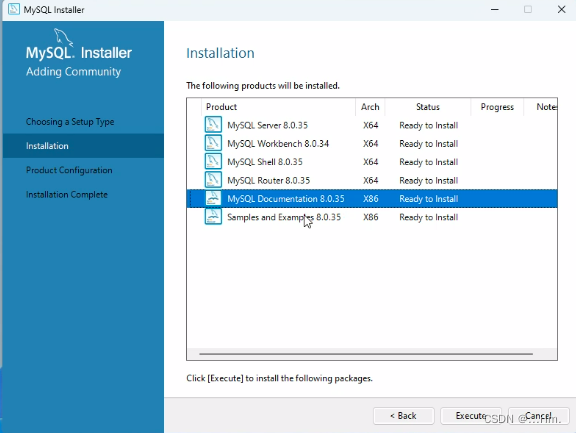
第三步:继续点击Next
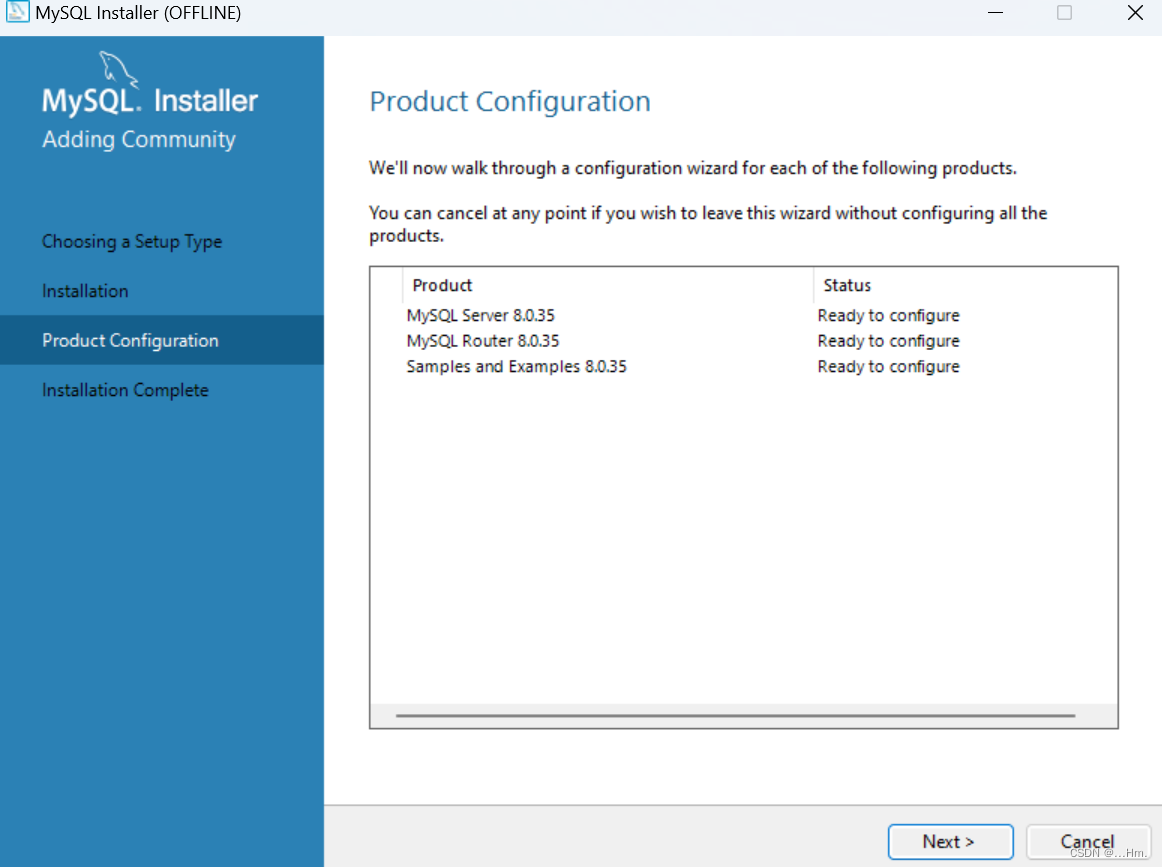
第四步:注意一下Port和X Protocol Port,但无需改变,继续Next
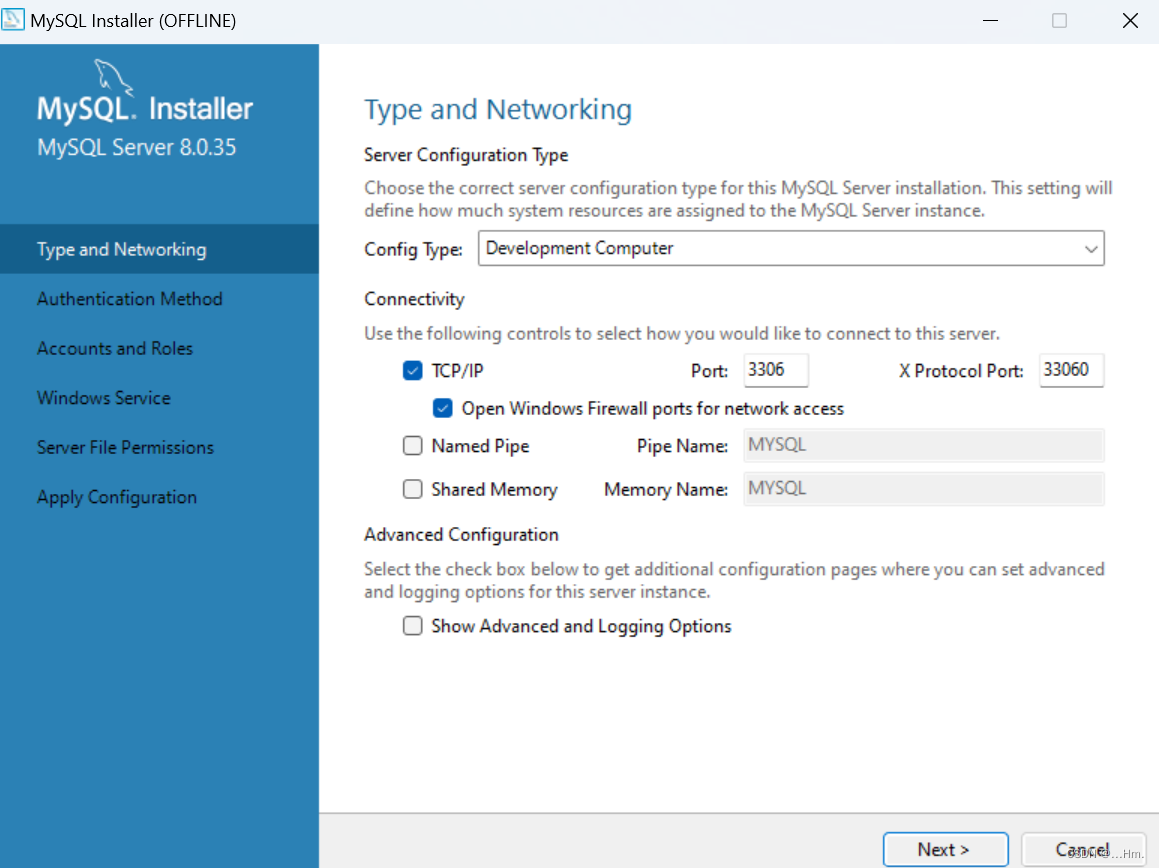
第五步:如图会有两种密码认证方式,上面为强密码加密,下面为传统密码加密,我们应选择使用强密码加密的才能使其更安全。

第六步:设置根账户的密码,要将密码输入两遍,且储存在安全的地方,切记不要忘记了哦~

第七步:将MySQL Server配置为windows服务要如图所示勾选上,第二个蓝色小方框是在系统启动时启动MySQL Server,根据自身所需进行勾选(建议选上),最后则是以什么身份运行此服务,可以选择标准系统账户或者自定义用户,建议选择标准系统账户,因为其适用于大多数情况。

第八步:服务器文件权限,选择如图所示的第一个,授予windows用户完全访问权限以防后期出现问题。
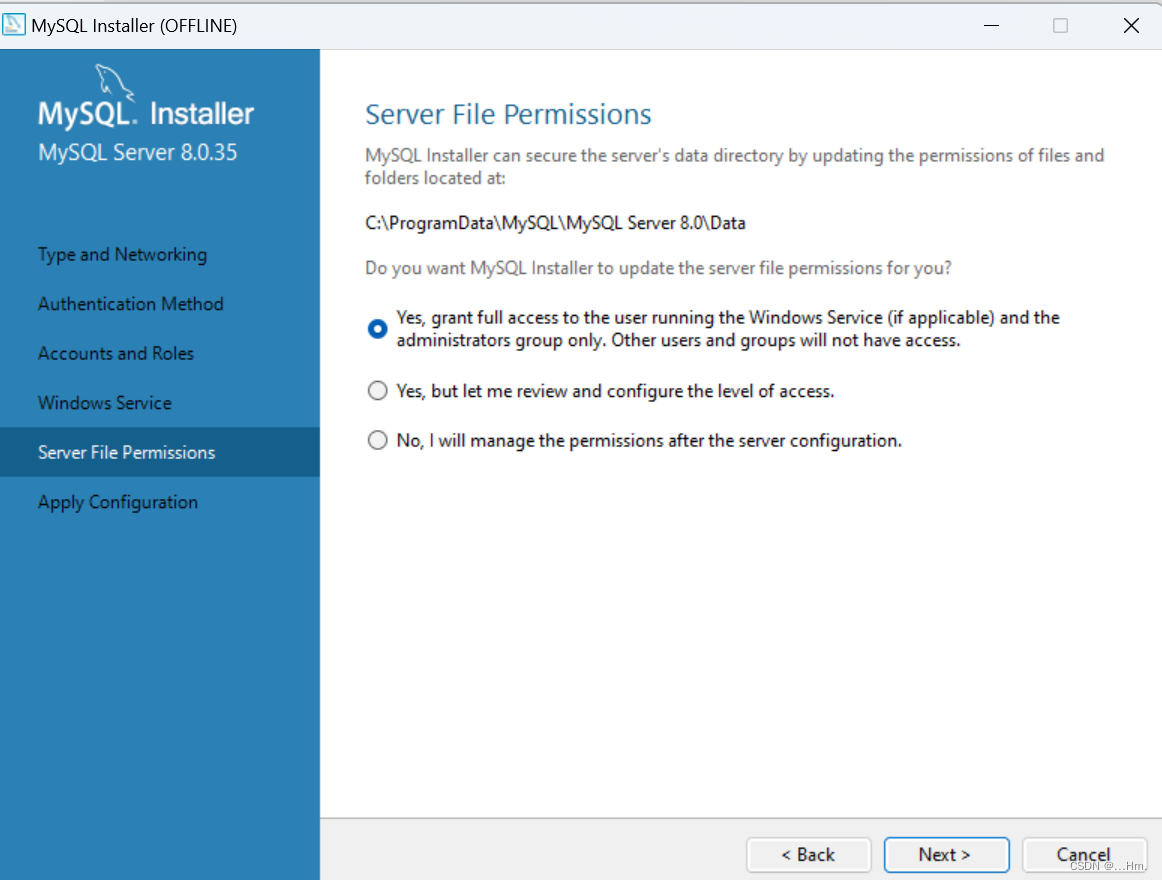
第九步:应用配置,点击Execute,等待配置完成进行下一步
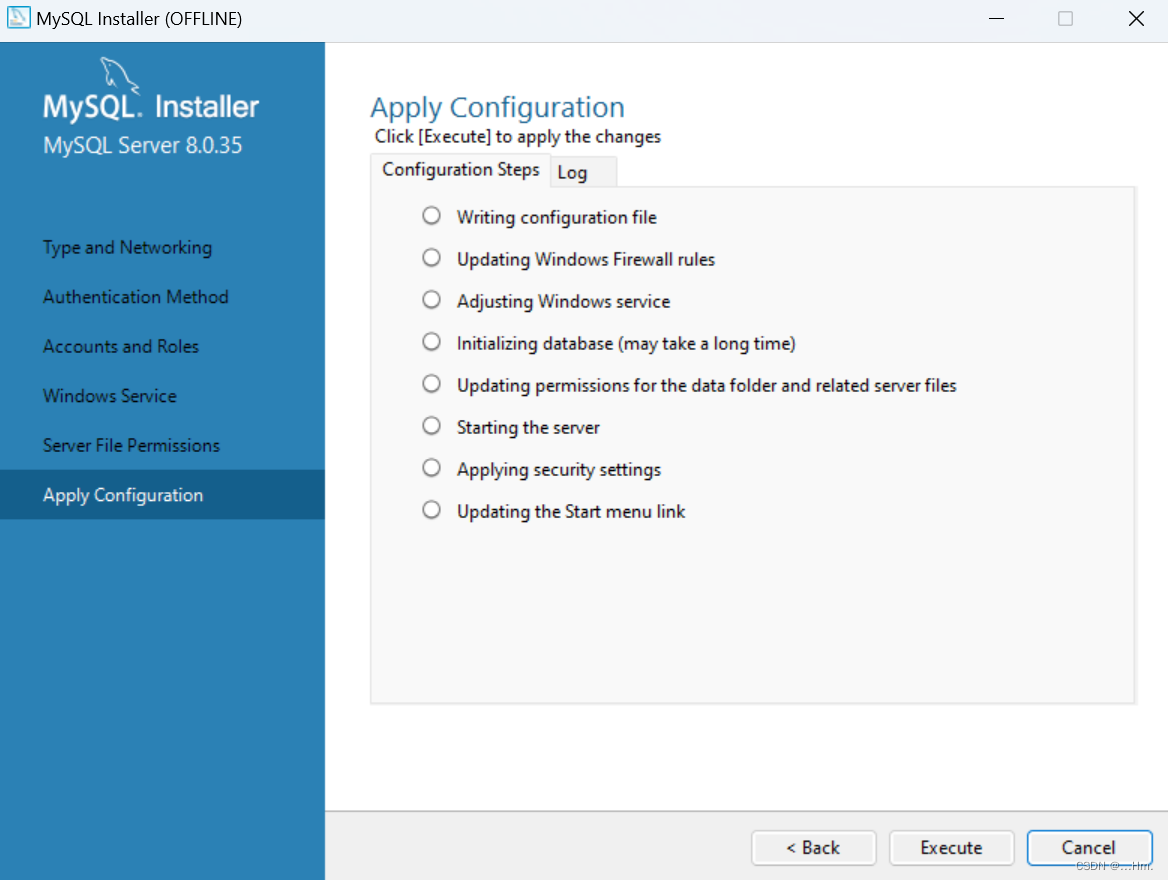
第十步:继续点击 Execute,等待其完成
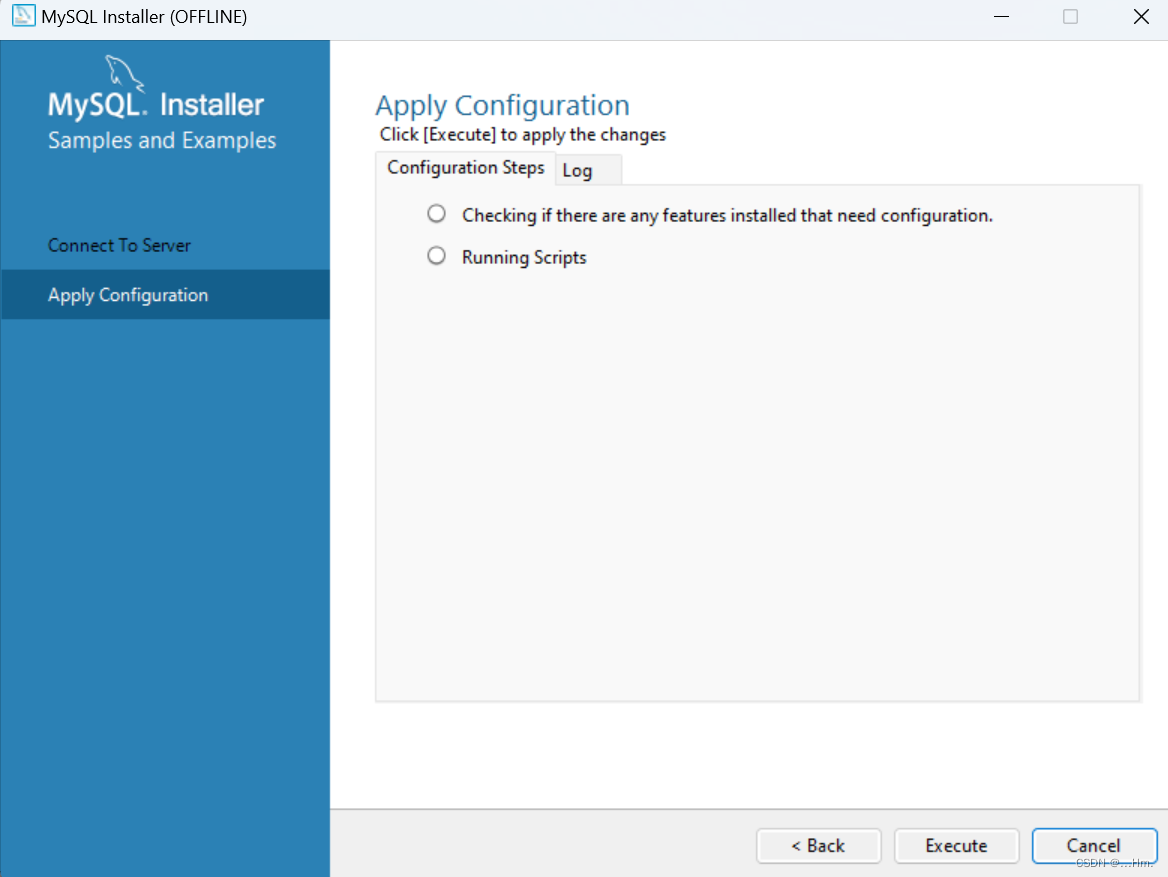
第十一步:连接到服务器,输入我们之前设置的密码进行验证
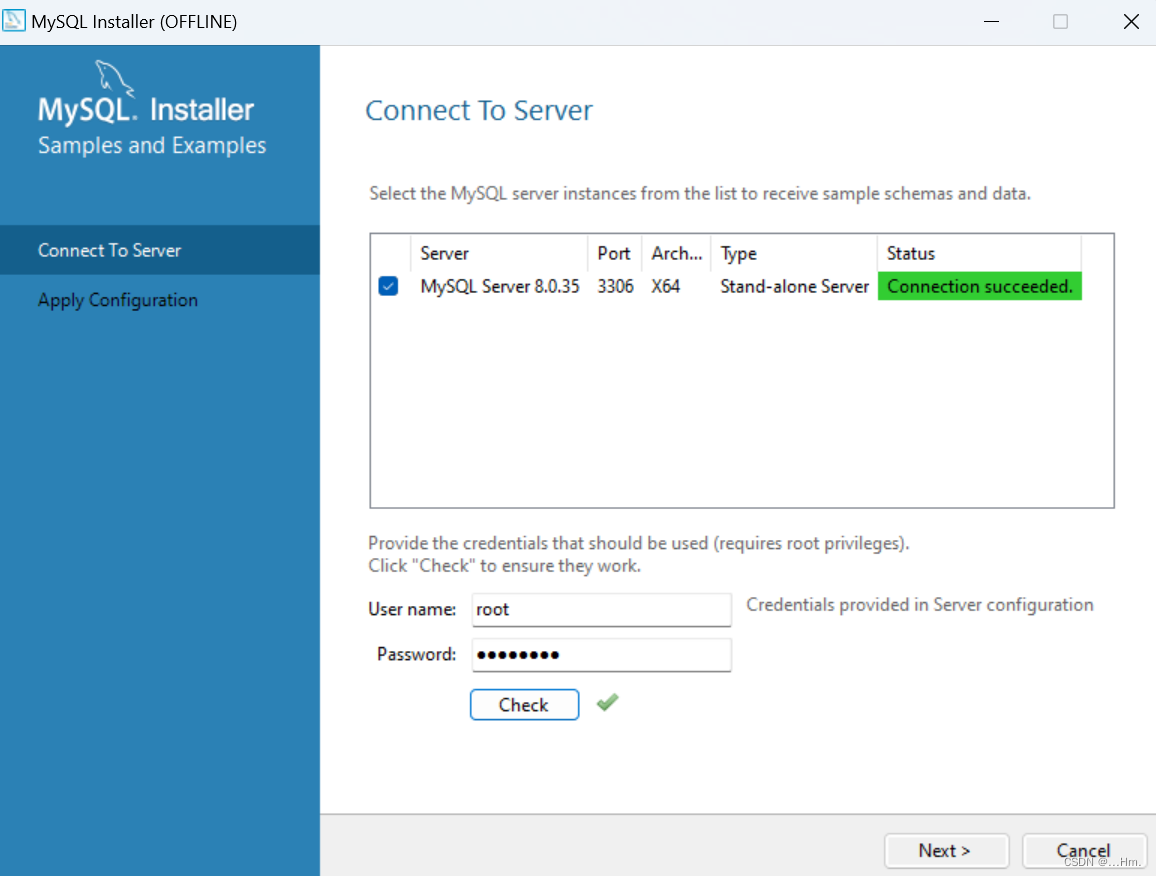
第十二步:安装成功,最后点击Finish即可,但打开软件后在写字符集时可能还遇到部分问题,可参考附录。

三、附录
1、创建快捷方式,在应用中找到MySQL,打开文件位置创建该应用的快捷方式


2、有关字符集所出现的错误如图所示

解决方案:
(1)打开此电脑,进入C盘
(2)找到如下图的文件Program Files

(3)进入此文件,再找到workbench的文件,如下图所示

(4)进入workbench后找到os_untils.py
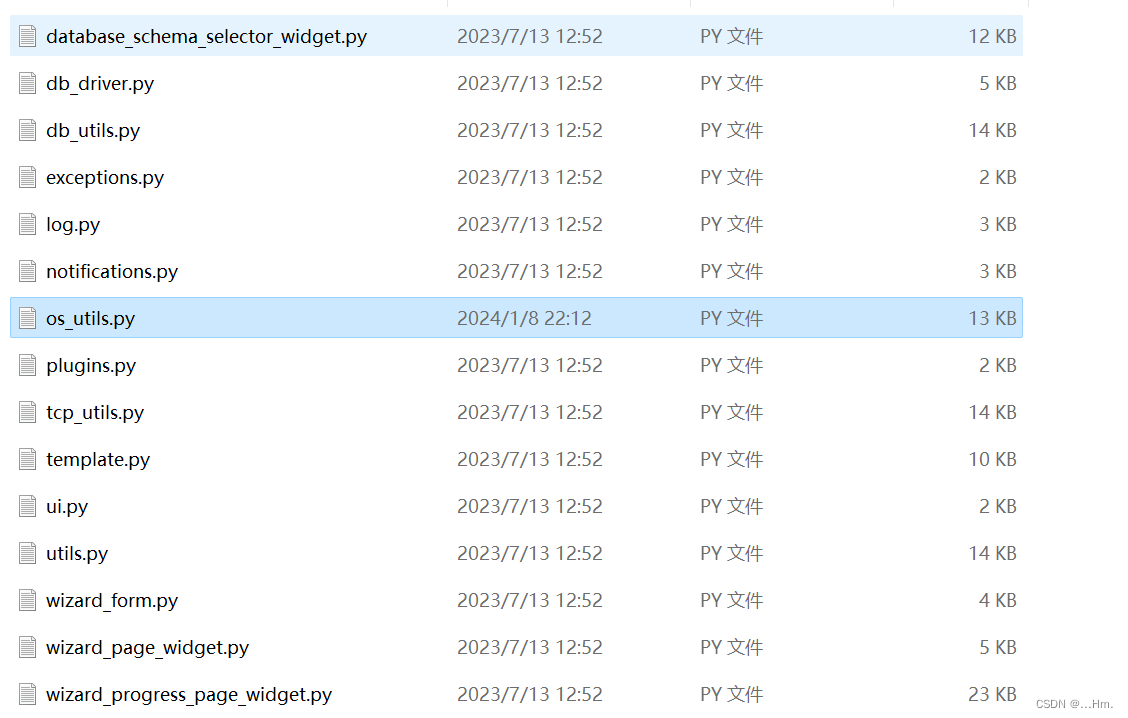
(5)利用软件将其打开,切记不要用记事本,记事本不能将此问题解决哦,进入后会有如图所示的部分代码,找到process = subprocess.Popen(command,stdin=subprocess.PIPE,encoding="utf-8",stdout=subprocess.PIPE,stderr=subprocess.STDOUUT,shell=True),将其中加粗标红的utf-8改为gbk,如下图所示。